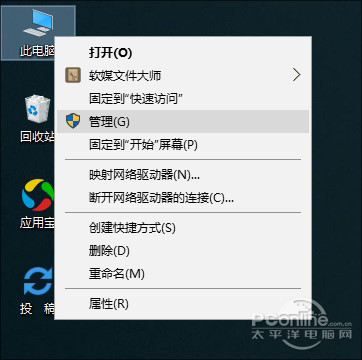|
方法2. 修改当前用户权限 1. 右键点击“此电脑”→“管理”,打开“计算机管理”面板; 2. 找到并展开“本地用户和组”→“用户”,打开用户管理面板,找到你的账号; 3. 双击你的账号,切换到“隶属于”标签,如果发现当前账户正处于“Administrators”组内,则删除它; 4. 点击“添加(D)…”,在“输入对象名称来选择”框内输入“Users”,点击确定将当前账户加入“Users”组中; 5. 确定后重启计算机,再去试一试之前打不开的APP,你会发现现在基本齐活儿了; 聊聊原理 问题搞定了,咱们再来回头说一说原理。之所以出现这种情况,主要还是和Win10的权限设置有关,简单来讲,Modern APP的安全设计要求,是需要有UAC支持的,通俗讲就是内置管理员(Administrator)不是用来执行日常操作的,如果想运行Modern APP,要么另外建立一个账户(即使这个账户同样是Administrators组),要么借助UAC弹出窗口让APP在运行前先有一个授权。 知道了原因,解决方法就简单了。我们上文使用的这两组方法,基本上就是沿袭这一思路而设计。方法1是开启手工安全确认(就是让你用手点击一下确认,不至于让Administrator这类权利大得没边的账户一下没了限制,这样可以保证管理员账户的权限在有限范围内运转),方法2则直接修改了当前账户权限,也就是让所有应用在一个低权限环境下(“Users”组)运行,两种方法同样都能达到类似的目的。 事实上这个问题并非首次在Win10上出现了,之前的Win8也同样被这个问题所困扰。而网上所谓的修改组策略、修改注册表法,原则上就是遵循了上述两个原则。
|
正在阅读:Win10突然无法打开内置应用?简易解决办法Win10突然无法打开内置应用?简易解决办法
2017-01-11 16:32
出处:PConline原创
责任编辑:censi
键盘也能翻页,试试“← →”键
| 本文导航 | ||
|